Word首页不加页码怎么设置?发布时间:2021年02月03日 11:25
在使用WORD过程中,有时会碰到这样的情况,word文档为了美观和查阅方便,常常需要插入页码。插入页码时一个简单的操作,但是当文档有封面页时,页码插入的操作就有了一点差别。首页作为封面是不需要页码的,那么就要求页码从第二页开始出现,并且是从1开始的。那么今天小编就告诉大家WORD首页不加页码该怎么设置。
第一步:打开一个WORD,插入页码时,单击上方工具栏中的“插入”按钮。在“插入”的额下拉工具栏中,选择“页码”选项。
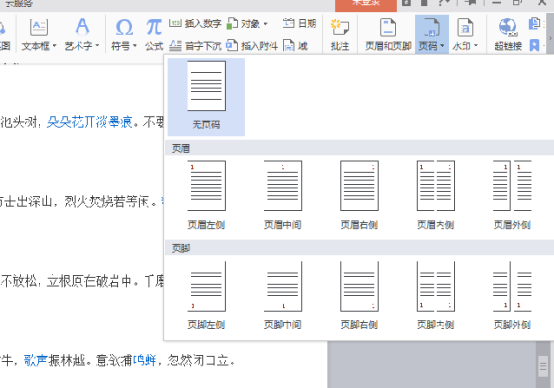
第二步:选择一个页码的形式,可以看到出现了页码。

第三步:点击上方,出现章节选项,此时我们可以看到,有显示首页页码这个选项。点击取消。
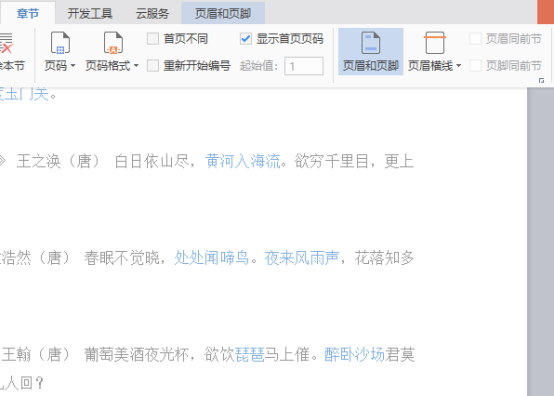
第四步:进行了操作之后,我们可以发现首页的页码不见了,取而代之的是第二页的页码还在。
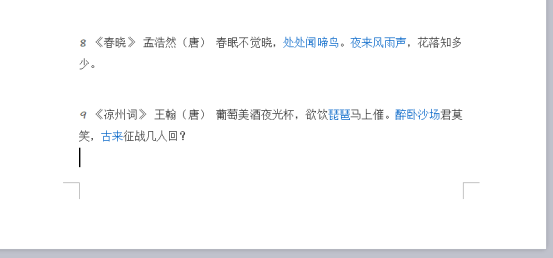
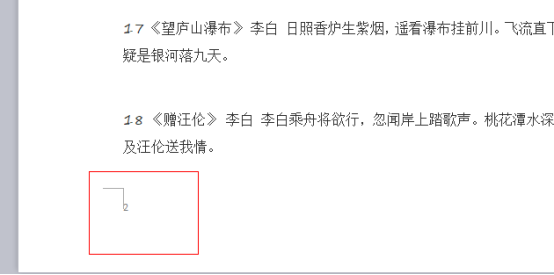
第五步:如果我们需要在第二页的页码改为1的话,可以选择修改页码这个选项,将首页页码下至,或者更改为自己喜欢的数字形式,其他的大写字母,括号,特殊符号,都可以作为页码显示。
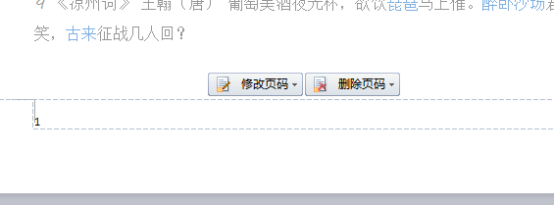

以上的5步操作就是WORD首页不加页码的具体操作,已经详细的给各位小伙伴们罗列出来了,大家按照以上的操作步骤就可以操作出来了。希望对大家有所帮助,大家也要多多勤加练习,掌握这个计算机技巧。
本篇文章使用以下硬件型号:联想小新Air15;系统版本:win10;软件版本:WPS 2016。
点击观看视频教程

Word-插入页码设置
立即学习新手入门55807人已学视频时长:18:07
特别声明:以上文章内容仅代表作者wanrong本人观点,不代表虎课网观点或立场。如有关于作品内容、版权或其它问题请与虎课网联系。
相关教程
相关知识
500+精品图书
20G学习素材
10000+实用笔刷
持续更新设计模板




















